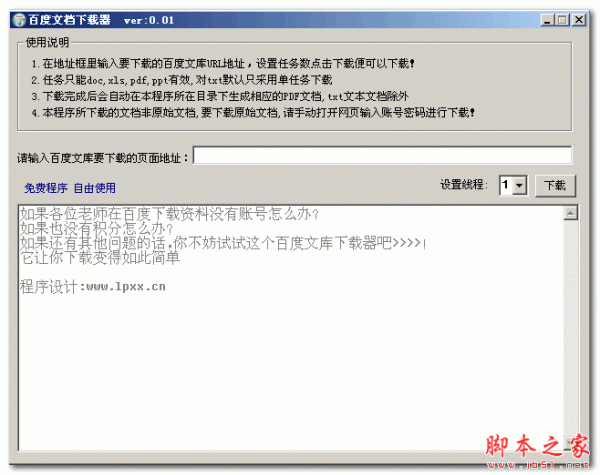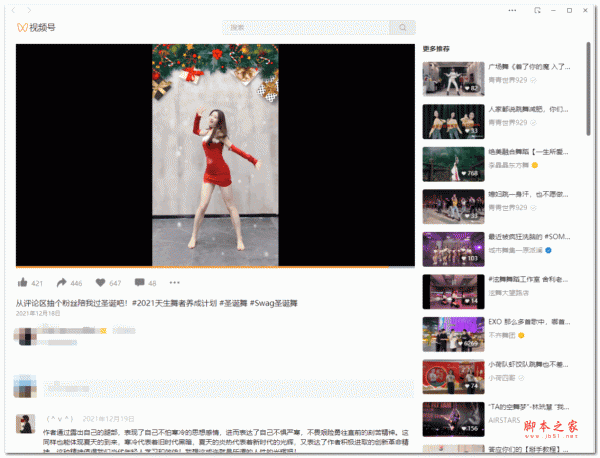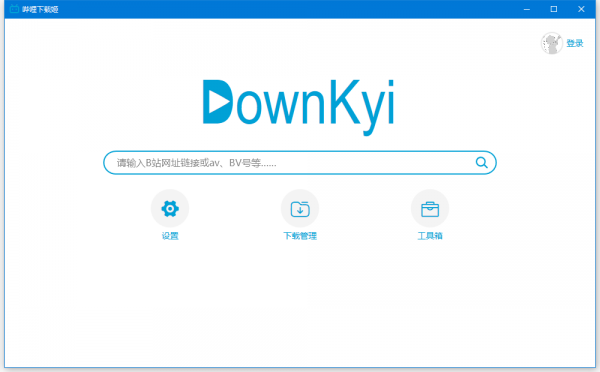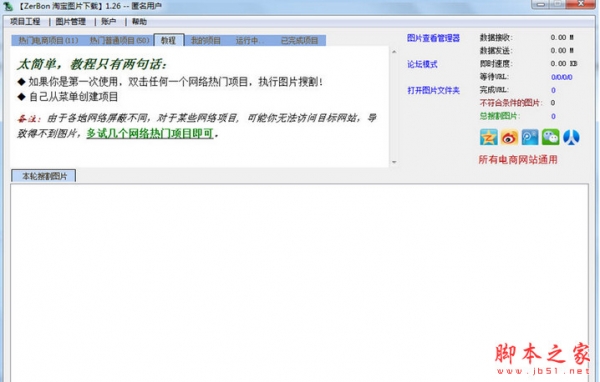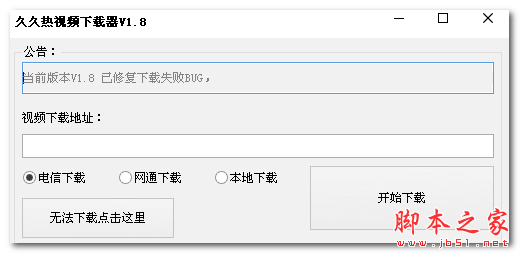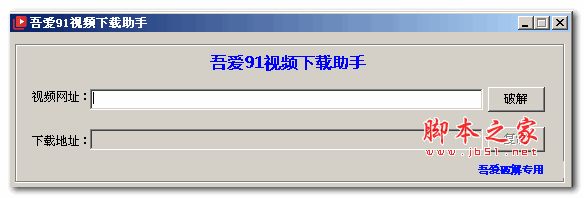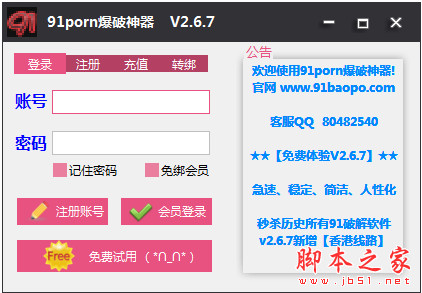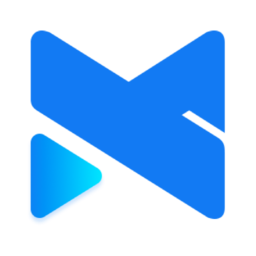详情介绍
uTorrent web是一款下载软件,这款软件在国外非常的流行,地位相当于国内的迅雷,是最强大的种子下载软件以及轻量级BT下载工具。软件支持多种协议,并且支持BT种子文件制作发布。软件的下载速度非常的快,运行起来非常的流畅,他不会有多余的进程注入系统中,可以安静的在后中运行,不会干扰用户其他的操作或是娱乐。而且软件使用起来非常的简单,界面清爽干净明了,软件拥有尖端技术,它会根据的网络速度和环境自动调整的你下载速度,不会影响到你做其他的事情。软件还支持同时箱子多个文件,并且你也可以对下载文件设置优先级,根据计划任务来调整下载速度。有需求的朋友可以下载体验一下。
使用教程
1、将您下载的文件拖放到Torrent 窗口。
2、选择打开该文件而不是保存到计算机。
3、如果您已将软件与 .torrent 文件相关联,可执行该操作。
4、软件第一次运行时会询问您是否要执行此操作,但如果您选择否,则可以转到“选项”>“设置”,然后单击标签为“与 .torrent 文件关联”的按钮重新进行关联。
功能介绍
1、快速恢复中断的传输过程;
2、RSS 下载器;
3、支持无 Tracker(主流 DHT)。
4、多个任务同时下载;
5、可配置的带宽调度程序;
6、总体限速和单个Torrent限速。
软件特点
超快BT下载,虽然迅雷、快车等下载工具集成了BT下载功能,但是由于某些原因,一些高清视频站比如ChinaHDTV封锁了使用迅雷下载站内资源的权限。而推荐使用µTorrent进行下载。那µTorrent到底有哪些特点在吸引着用户呢?
1、袖珍的体积,不到400K(正式版),安装速度快,运行效率高!
2、速度超快,专为速度而生。没有其它浪费系统资源的多余项目和进程、可安静运行于后台,不干扰用户工作、娱乐!
3、使用简单,即装即用,界面简单明了,自动检测和配置路由器中的 UPnP 和 NAT-PMP 技术,以便访问 Torrent。
4、技术尖端,软件智能,µTorrent 天生“睿智”, 会根据您的网络速度和环境自动调整带宽占用。 以使用其它网络应用流畅运
界面说明
图标含义
“蓝色,箭头向下” 表示 Torrent 正在下载
“红色,箭头向下” 表示 Torrent 正在下载,但发生tracker错误 (tracker 可能脱机、超载或域不存在)
“绿色,箭头向上” 表示 Torrent 正在做种
“红色,箭头向上” 表示 Torrent 正在做种,但发生tracker错误 (tracker 可能脱机、超载或域不存在)
“灰色,箭头向下” 表示 Torrent 是正在排队的下载
“灰色,箭头向上” 表示 Torrent 是正在排队的种子
“灰色,圆点” 表示 Torrent 是已停止的下载
“绿色,对勾” 表示 Torrent 是已停止的种子
“橙色,双竖杠” 表示 Torrent 已暂停
“红色,感叹号” 表示 Torrent 出现一个错误(错误内容请查看状态栏)
标识含义
D = 目前正在下载 (有需要的文件部份且没有禁止连接)
d = 客户端请求下载,但用户拒绝传输 (有需要的文件部份但连接被禁止)
U = 目前正在上传 (需要的文件部份且没有禁止连接)
u = 用户请求客户端上传,但客户端拒绝 (有需要的文件部份但连接被禁止)
O = 刷新并接受禁止连接的用户
S = 用户被拒 (一段时间没有传送任何数据的用户,一般是60秒)
I = 用户为传入连接
K = 客户端没有用户需要的文件部份
? = 用户没有客户端需要的文件部份
X = 通过Peer Exchange(PEX)获取的用户列表所包含的用户或IPv6用户通知客户端其IPv4地址
H = 通过DHT连接的用户
E = 用户正使用协议加密连接 (全部流量)
e = 用户正使用协议加密连接 (握手)
P = 用户正使用uTP连接
L = 用户是本地的 (通过网络广播或是保留的本地IP范围发现)
常见问题解答
μTorrent 是否开放源代码?
不,它在任何时候都不可能开放源代码。
设置和 .torrent 文件存储在什么位置?
它们存储在 %AppData%\uTorrent 中。您加载的 .torrent 文件存储在这里,以便 μTorrent 能够对您的 torrent 保持跟踪。
如何备份我的设置?
只需拷贝整个 %AppData%\uTorrent 文件夹的副本即可。
如何在闪存或其他可移动驱动器上使用 μTorrent?
只需将 settings.dat(位于 %AppData%\uTorrent 中)复制到utorrent.exe所在的文件夹。如果您想进行清洁安装(没有设置/torrent),请在utorrent.exe所在的文件夹中创建一个名为 settings.dat 的空白文件。
如何将参数设置恢复到默认值?
在客户端关闭的情况下,从 %AppData%\uTorrent 中删除 settings.dat 和 settings.dat.old。
如何修改磁盘缓冲参数?
(1.6 及其后续版本) 默认设置即使在 100Mbps 的网络带宽下也可以很好的工作, 但是如果一定要 设置磁盘缓冲参数的话, 可以打开参数设置对话框并双击 "高级选项", 然后切换到 "磁盘缓冲" 页面. 要查看当前磁盘缓冲使用情况, 可以打开主界面上的 "图表" 标签页, 然后选择下拉框中的 "磁盘统计数据".
缓冲大小是一个整体的大小, 无法为读取缓冲和写入缓冲分别指定大小.
"磁盘缓冲有剩余时自动减少内存占用" 可以在你不在进行下载时释放出写入缓冲.
"每 2 分钟写入一次未使用的区块" 可以控制 μTorrent 及时的将 2 分钟后仍未活动的数据块写入磁盘. 如果你的磁盘缓冲设置的很大或是在高速下载时建议不要选中此项.
"实时写入下载完成区块的内容" 可以控制 μTorrent 是否将完成的区块数据立即写入磁盘. 如果不选中此项, 则程序将在 15 秒后再写入磁盘. 如果你的磁盘缓冲设置的很大或是在高速下载时建议不要选中此项.
"上传速度较慢则关闭读取缓冲" 可以在上传速度低于 100KB/S 时关闭读取缓冲, 因为此时读取缓冲没什么太大用处.
"从缓冲中删除旧区块内容" 会在一定时间后从缓冲中删除没有使用的区块内容. 如果你的磁盘缓冲设置的很大建议不要选中此项.
"缓冲不足时自动加大缓冲" 会使 μTorrent 在磁盘负荷过大时自动增加磁盘缓冲大小.
如何使 μTorrent 在开始任务前为文件自动分配空间?
选中参数设置对话框的 "下载" 页面中的 "下载前预先分配磁盘空间" 选项. 打开这个选项会避免压缩存储和稀疏文件的产生.
预先分配磁盘空间时, 只为要下载的文件分配空间, 选择了跳过的文件不会分配. 预先分配磁盘空间的作用仅仅是在开始任务前就确保有足够的磁盘空间. 与不预先分配磁盘空间相比, 并不会降低磁盘的碎片率, 因为无论预先分配磁盘空间是否开启 (除非你使用稀疏文件), μTorrent 都会在写入时自动调整写入位置以降低碎片率。
如何使 μTorrent 从指定的文件夹中自动载入种子?
只需在参数设置对话框中的 "其它" 页面中选中 "自动载入下列文件夹中的种子文件:" 并指定文件夹然后点击确定按钮. 当种子文件添加到该文件夹时, μTorrent 就会自动载入种子, 当然还会询问下载文件保存在哪里.
如果你想自动保存到下载内容到指定文件夹, 切换到参数设置对话框中的 "下载" 页面, 启用 "下载文件保存到下列文件夹中:" 并指定要保存的文件夹. 这样就不会再出现 BitComet 式样的添加任务对话框了, 除非点击 文件 -> 打开种子文件 (非默认保存位置) 或启用 "始终显示添加任务对话框". 你可以选中 "载入时以删除种子文件代替重命名种子文件" 从而在载入后删除来源种子文件以代替重命名种子文件为 .torrent.loaded.
注意: 自动载入种子文件的文件夹不能是 %Appdata%\uTorrent, 也不能是你指定为 "种子文件保存在下列文件夹中:" 的那个文件夹. 如果两者指定了相同的文件夹就会出现错误!
.如何使 μTorrent 以隐藏模式启动?
(1.5.1 beta 460 及后续版本) 添加参数 /HIDE 到快捷方式的 "目标" 中. 请检查你是否已经设置好了老板键, 否则需要使用任务管理器结束进程而无法使用老板键呼出程序.
如何使 μTorrent 在达到指定的分享率后停止做种?
在参数设置的队列页面中, 设定你想达到的目标分享率/做种时间, 选中 "限制上传速度为" 并在后面的框中填入 0 即可. 如果你还想继续上传并分配少量带宽, 则可以填入一个非零值. 如果你想使做种任务比下载任务有更高的优先级, 选中 "做种任务的优先级高于下载任务的优先级", 这样下载任务会排队等待. 0 代表分享率为 0% , -1 为不限制分享率, 意为默认将所有任务始终设为做种, 你可以对每个任务手动设置分享率以决定哪些文件停止做种. 这样, 你仍需选中 "限制上传速度为" 并在后面的框中填入0。
μTorrent 支持在任务完成后自动移动文件到其它位置吗?
支持, 点击菜单选项 -> 参数设置 -> 下载, 可以设置把完成后的任务移动到另外的文件夹或分区. 如果没有为 "下载文件保存到下列文件夹:" 设置保存位置, 则必须取消选中 "仅从默认的保存文件夹中移动文件".
如果选中了 "附加任务标签到文件夹名称之后", 则拥有标签的任务在完成后会将该标签附加到任务的文件名称中. 为了实现这一功能, 必须为 "下载完成后移动到下列文件夹中:" 设置保存目录.
什么是标签,它们的用途是什么?
标签是μTorrent 中一种很强大的功能。可以仅将它们用于标识torrent 以便识别,或使用标签使对 torrent 的排序更为轻松。例如,您可以将私人tracker中的torrent 标识为“私人”,然后单击此标签列即可轻松地排序所有私人torrent。可以选择一个或多个torrent 来应用一个标签。
只需右键单击该torrent,转至“标签”并单击“新建标签...”以添加一个标签,或选择一个现有标签。无论 torrent 是否已经拥有标签,都可以执行此操作。
要从 torrent 删除标签,右键单击该 torrent,“标签”->“删除标签”。
未使用的标签将自动从此列表中删除。
如果您希望标签永不消失,可以在“高级”->“用户界面”中添加持久性标签。
正常和持久性标签的优势是可以将它们与“文件夹”部分的“下载完成后移至”结合使用。此标签可作为放置完成的下载的子目录使用。
支持协议加密以对抗 ISP 封锁 P2P 软件吗?
支持, 从 1.4.1 beta build 407 版本开始支持此功能并与 Azureus 2.4.0.0 和 BitComet 0.63 保持兼容.
协议加密 (PE) 是 Azureus 与 μTorrent 共同遵循的规范, 它主要用来突破 ISP 对 BitTorrent 协议的嗅探和阻止. 在参数设置的任务中, 你可以选择实施协议加密的模式. 以下是你可以选择的各种模式的解释:
禁用加密: 不对连出连接进行协议加密, 但接受加密的连入连接.
启用加密: 对连出连接进行协议加密, 但如果连接失败则自动转回不加密模式.
强制使用加密: 对连出连接进行协议加密, 但如果连接失败不会转向不加密模式.(不推荐)
“允许传入旧式连接”启用或禁用传入的旧式(非加密的)连接。
注意: 所有模式都接受传入的加密连接 (并且是双向加密)!
支持多 Tracker 服务器的任务吗?
支持. μTorrent 当前支持同时连接所有指定的 Tracker 服务器. 要查看种子的 Tracker 服务器, 只需鼠标右键点击任务然后选择属性即可. 用空行分隔的 Tracker 服务器表明它们在不同的服务器组
支持 UPnP (通用即插即用) 吗?
支持. 从 1.5.1 beta build 462 版本开始支持此功能, 且支持所有操作系统. 点击菜单 选项 -> 参数设置 -> 连接, 选中 "启用 UPnP 端口映射" 和 "启用 NAT-PMP 端口映射" 即可. 如果 UPnP 工作正常且接受到连入连接, 就可以在 "日志" 标签页中查看到映射的端口. 在网络设置向导中, 点击 "测试端口转发设置是否正确" 按钮可以测试 UPnP 是否正常工作. 如果任务开始一段时间后状态栏的网络状态图标仍然没有变为绿色或提示无法映射 UPnP 端口, 很可能是因为防火墙阻止连入连接造成的. 点击这里 获取有关 UPnP 出错的更多信息. 如果上述方法都无法解决问题则需要手动转发端口.
支持创建种子文件(Torrent) 吗?
支持,单击菜单文件 -> 制作Torrent 。也可以使用快捷键Ctrl+N。
支持超级种子模式吗?
支持. 打开任务属性对话框并选中 "初始做种" 项即可.
什么是超级种子?
请注意,超级种子模式只能应用于只有你一个人做种且有 2 个以上用户下载的情况下. 如果你的上传速度很快则无需使用这一功能.
支持无服务器/无种子下载吗?
支持. 种子创建者也可以制作无 Tracker 服务器的种子
下载地址
人气软件
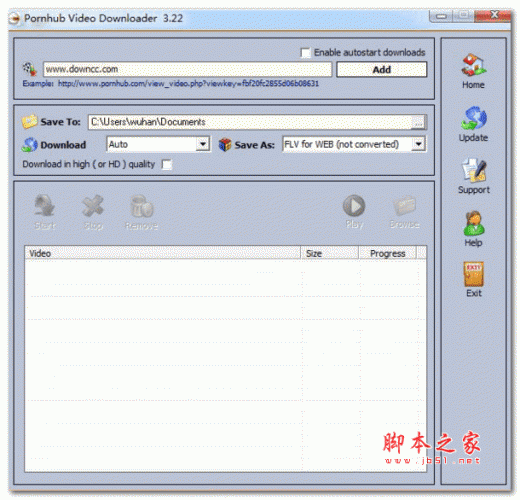
PornHub视频下载软件 v3.3.8.0 最新免费安装版![新浪爱问共享资料免积分下载器 v1.2 中文绿色版[已测] 新浪爱问共享资料免积分下载器 v1.2 中文绿色版[已测]](//img.jbzj.com/do/uploads/121013/_1F44cJ.jpg)
新浪爱问共享资料免积分下载器 v1.2 中文绿色版[已测]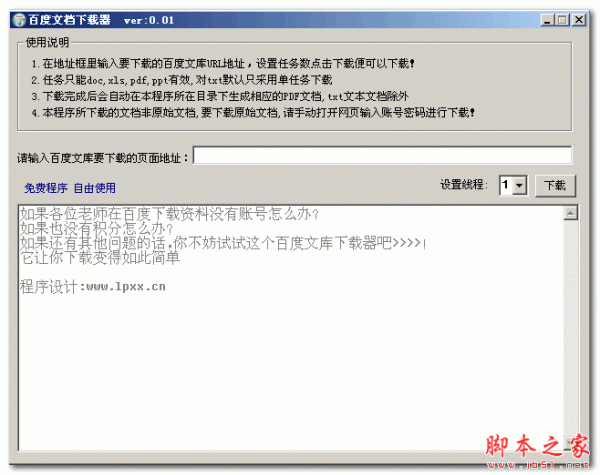
百度文档下载器2015 V1.0 免费绿色版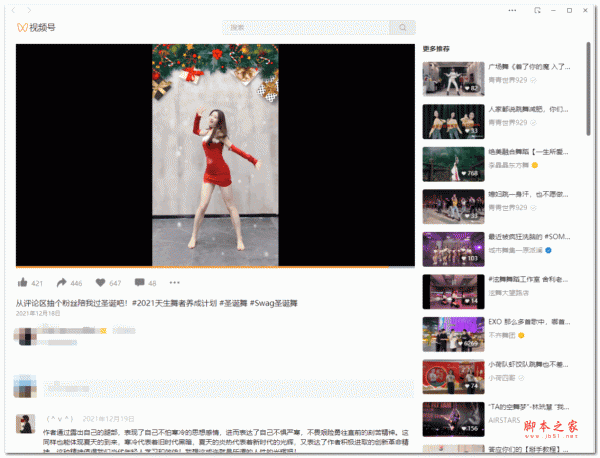
WeChatVideoDownloader(微信视频号视频下载神器 V2024 V2.0.1.0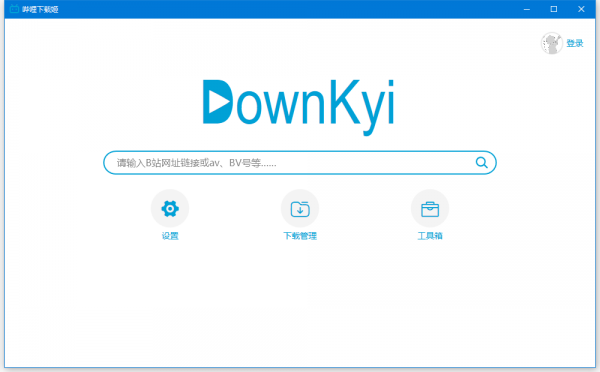
downkyi哔哩下载姬(哔哩哔哩B站视频下载工具) v1.6.1 中文绿色免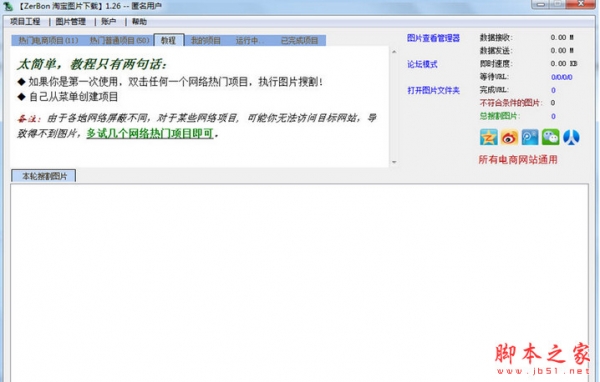
ZerBon淘宝图片下载 v1.27 中文安装版
迅雷 V5.8.7.625 Ayu去广告版(附去广告补充补丁)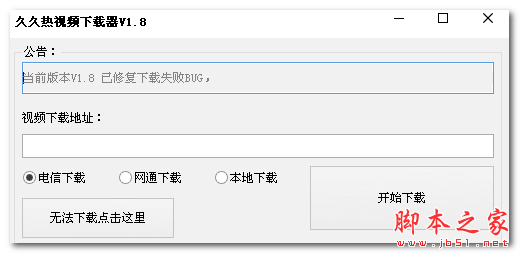
久久热视频下载器 v2.6 最新免费绿色版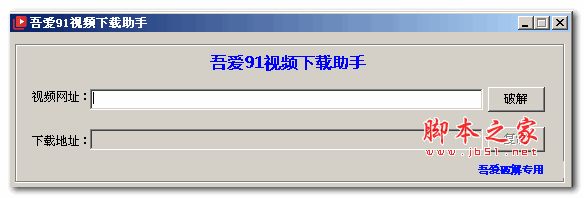
吾爱91视频下载助手 v1.1.0 最新绿色免费版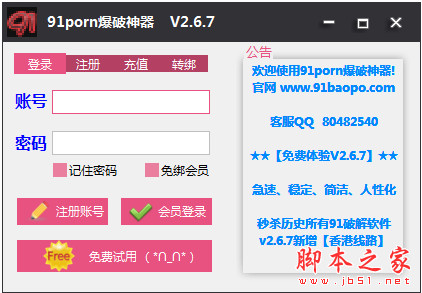
91爆破神器(91网站自拍视频破解下载工具) V2.6.7 绿色特别版
相关文章
-
 ArrowDL 开源批量下载工具 v4.0.3 绿色免费版
ArrowDL 开源批量下载工具 v4.0.3 绿色免费版ArrowDL是一款功能强大的独立下载管理器,可以批量下载网页上的所有链接、图片、视频等内容,欢迎需要的朋友下载使用...
-
 多用途视频处理工具 HitPaw Video Converter v4.5.1 中文便携绿色版
多用途视频处理工具 HitPaw Video Converter v4.5.1 中文便携绿色版HitPaw Video Converter 是一款功能强大的多用途视频处理工具,支持超过 500 种视频格式和 300 多种音频格式,让您可以轻松转换、下载和编辑各种视频内容...
-
 AirExplorer Pro(云存储资源管理工具) v5.4.3 便携修改版
AirExplorer Pro(云存储资源管理工具) v5.4.3 便携修改版Air Explorer Pro是一款非常不错的云存储资源管理工具,支持OneDrive、WebDAV和Google Drive等绝大多数云服务器,Air Explorer可以在将文件上传到云时对文件进行加密...
-
 Bili Audio Downloader UI v4.9.0 绿色单文件版
Bili Audio Downloader UI v4.9.0 绿色单文件版BADownloaderUI是一款轻量开源工具,可将B站视频转为音频下载至本地播放。无需登录,支持识别收藏夹、视频合集等,可添加元数据,欢迎需要的朋友下载使用...
-
 AZMusicDownloader(AZ音乐下载器) v2.7.2 绿色免费版
AZMusicDownloader(AZ音乐下载器) v2.7.2 绿色免费版AZMusicDownloader,一款高效音乐下载器,集成多API,界面简洁,操作便捷。支持自定义API,灵活搜索下载音乐,欢迎需要的朋友下载使用...
-
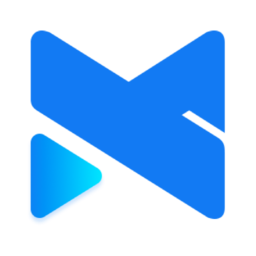 MediaGo(流媒体下载工具) v3.0.0 绿色便携单文件版
MediaGo(流媒体下载工具) v3.0.0 绿色便携单文件版MediaGo:m3u8视频提取神器,支持流媒体下载。内置浏览器一键嗅探视频资源,PC与移动设备无缝切换。支持多视频/直播下载,高速不闲置。Docker部署Web端,便捷高效...
下载声明
☉ 解压密码:www.jb51.net 就是本站主域名,希望大家看清楚,[ 分享码的获取方法 ]可以参考这篇文章
☉ 推荐使用 [ 迅雷 ] 下载,使用 [ WinRAR v5 ] 以上版本解压本站软件。
☉ 如果这个软件总是不能下载的请在评论中留言,我们会尽快修复,谢谢!
☉ 下载本站资源,如果服务器暂不能下载请过一段时间重试!或者多试试几个下载地址
☉ 如果遇到什么问题,请评论留言,我们定会解决问题,谢谢大家支持!
☉ 本站提供的一些商业软件是供学习研究之用,如用于商业用途,请购买正版。
☉ 本站提供的μTorrent web 轻量级BT种子下载工具 V1.0.7 官方安装版资源来源互联网,版权归该下载资源的合法拥有者所有。



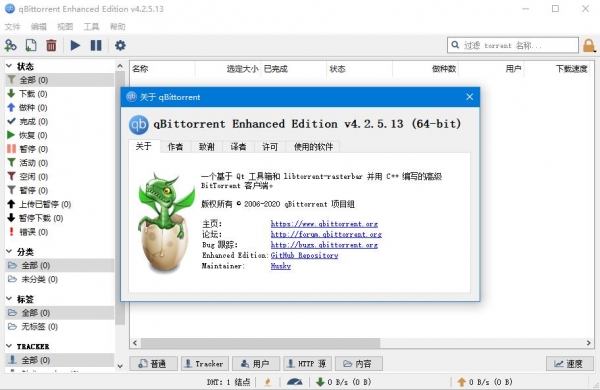




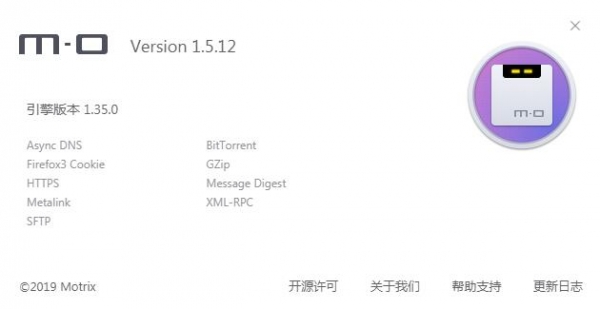


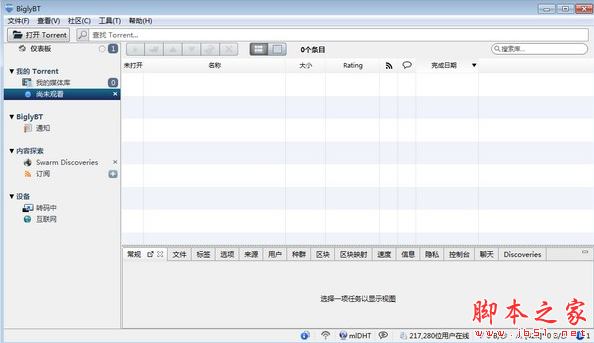


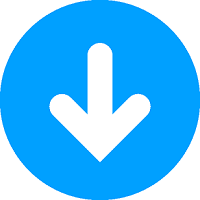
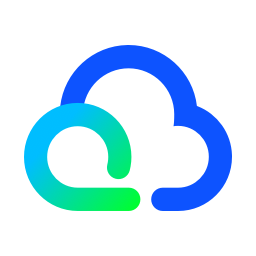


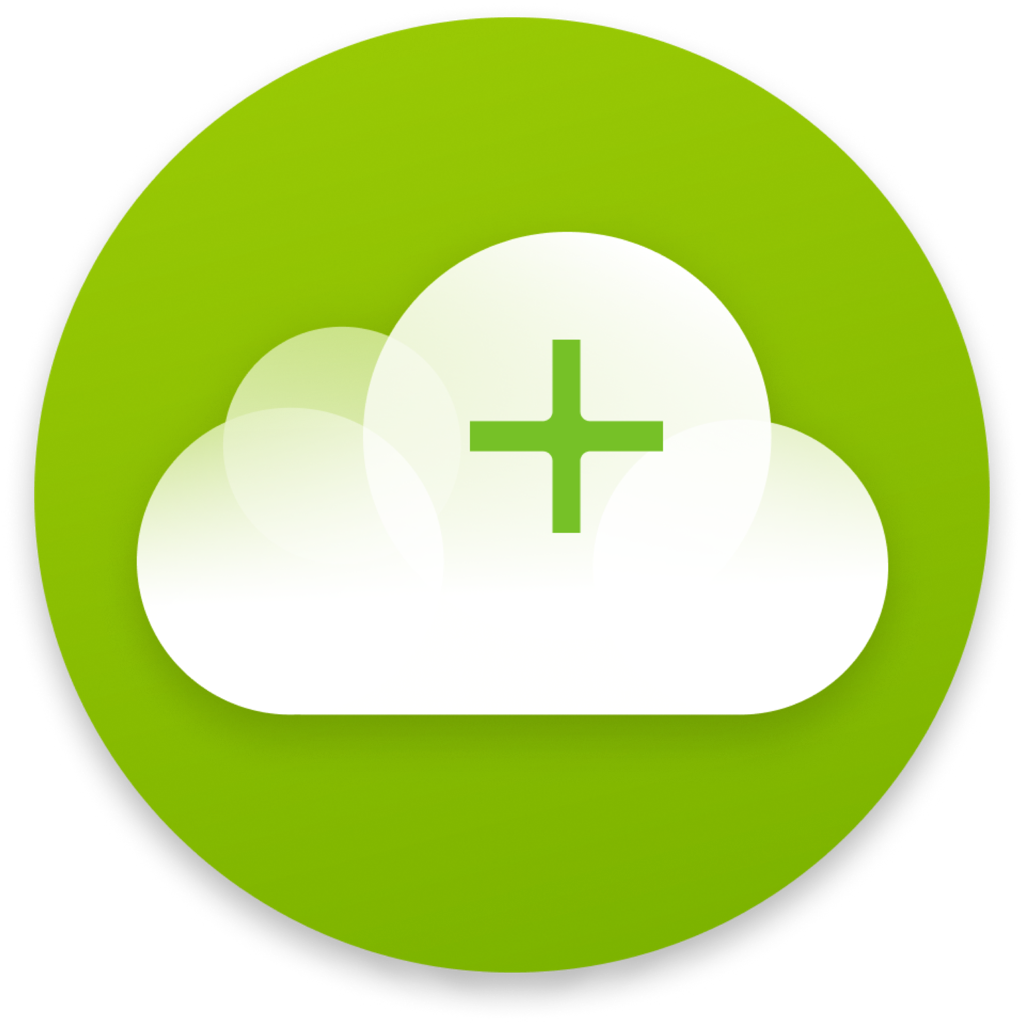


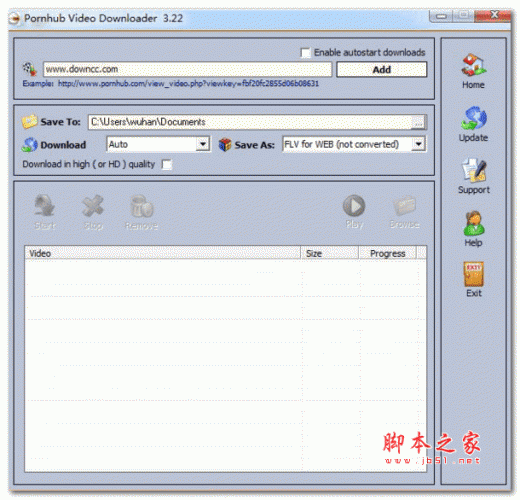
![新浪爱问共享资料免积分下载器 v1.2 中文绿色版[已测] 新浪爱问共享资料免积分下载器 v1.2 中文绿色版[已测]](http://img.jbzj.com/do/uploads/121013/_1F44cJ.jpg)